Win7笔记本电脑蓝牙驱动怎么安装?
(编辑:jimmy 日期: 2025/1/21 浏览:2)
Win7笔记本电脑蓝牙驱动怎么安装?
Win7笔记本电脑蓝牙驱动怎么安装?很多的用户电脑安装的是纯净版的系统,这样的系统没有任何的捆绑。但是很多的东西都要自己安装,比如蓝牙驱动等。没有驱动蓝牙无法正常使用,我们来看看笔记本电脑安装驱动的方法吧。
操作方法
1、首先点击菜单,【开始】-【运行】(组合键:Win键+R 键)打开运行窗口。如图所示:
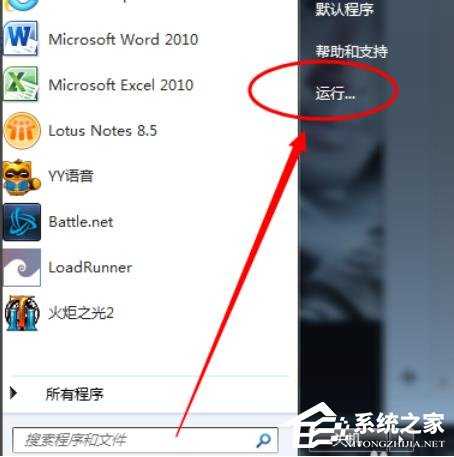
2、然后输入命令【dxdiag】并确定启动DirectX诊断工具。如图所示:
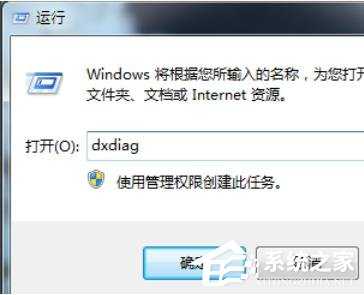
3、然后【系统】--【系统信息】下可以查看到笔记本的型号。如图所示:
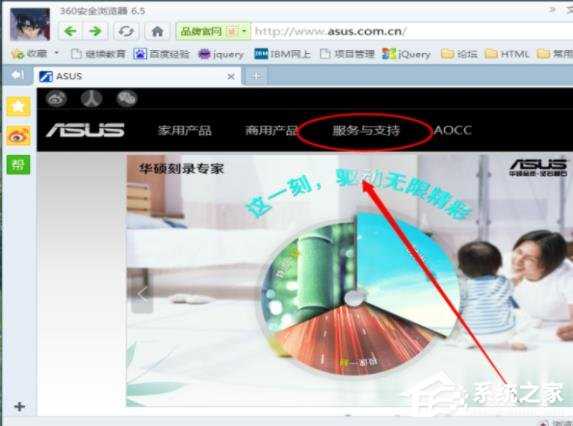
4 、进入华硕笔记本的中文官网,点击【服务与支持 】菜单。如图所示:
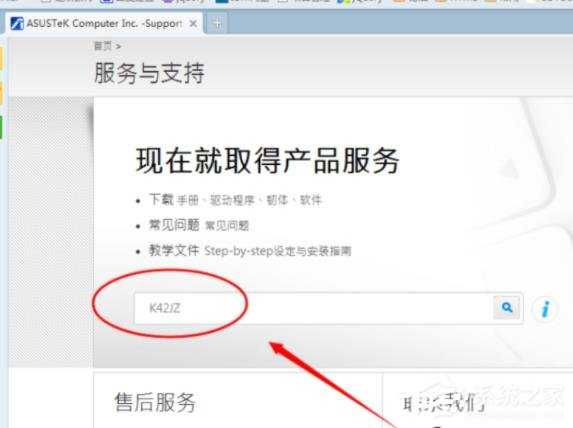
5、搜索笔记本相应的型号,如K42JZ。如图所示:
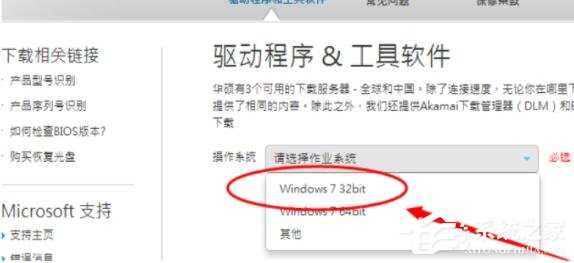
6、网站找到相应的笔记本型号的详细信息,在【驱动程序和工具软件】下选择操作系统的位数。如图所示:
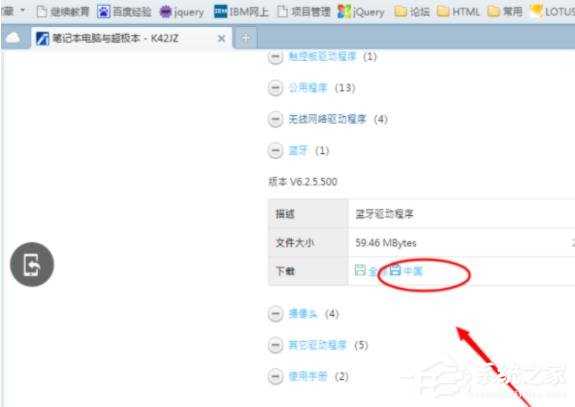
7、在驱动列表中找到蓝牙,打开下拉菜单,点击【中国】下载。如图所示:
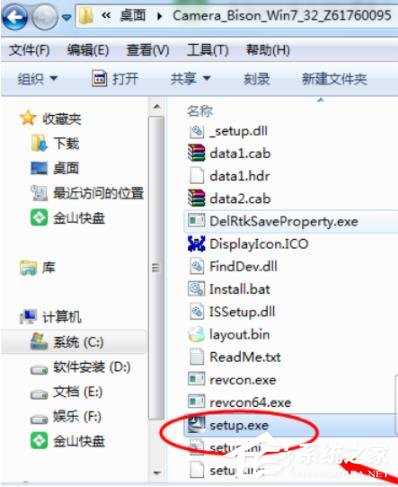
8、下载完成后,解压,双击setup.exe程序根据安装向导提示安装。
上一篇:Win7电脑键盘不能用怎么办?